ppt全屏显示的教程
时间:2023-06-13 09:54:04作者:极光下载站人气:35
大部分的用户在遇到需要制作演示文稿的情况时,都会选择使用ppt软件来解决问题,在ppt软件中用户可以体验到强大且实用的功能,这些功能可以让枯燥的文字变成生动有趣起来,为用户的演示文稿增加了一些趣味性,并且能够紧紧抓住受众的眼球,因此ppt软件深受用户的喜欢,当用户在编辑演示文稿上,想要全屏显示来查看演示效果,却不知道怎么来操作实现,其实这个问题很好解决,用户直接在编辑页面上找到其中的幻灯片放映选项,或者是在键盘上按下shift+f5快捷键来实现,那么接下来就让小编来向大家分享一下ppt全屏显示的方法步骤吧,希望用户能够从中获取到有用的经验。
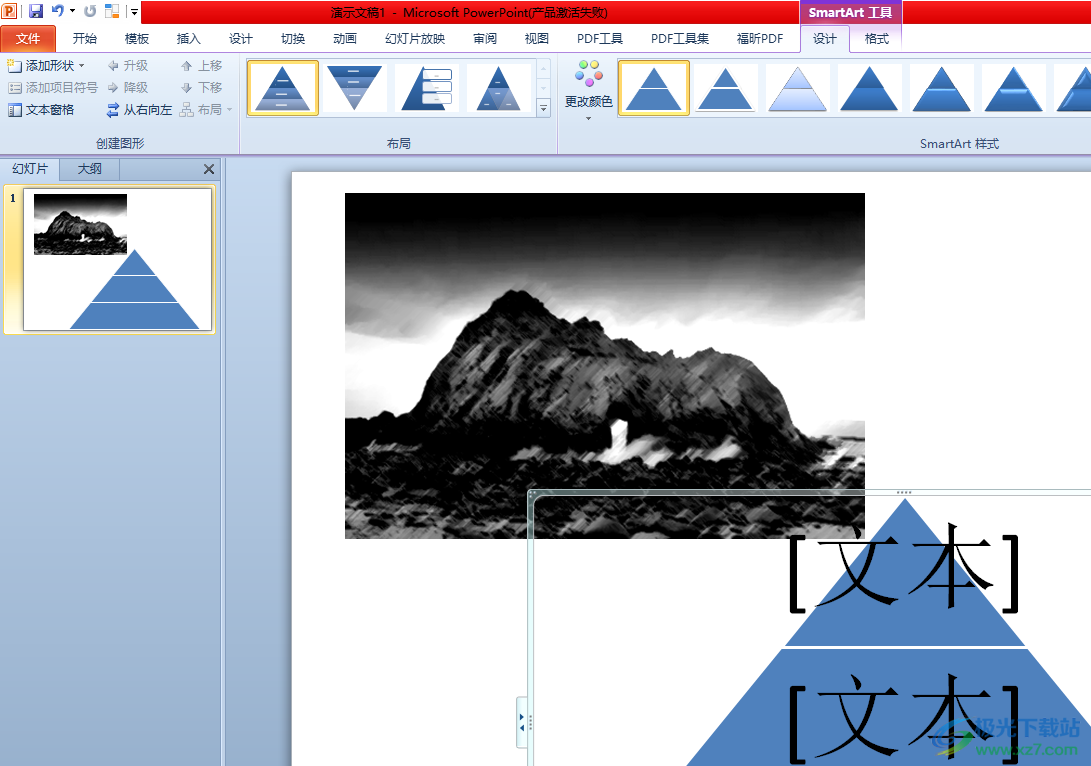
方法步骤
1.用户在电脑桌面上双击打开ppt软件,并进入到演示文稿的编辑页面上
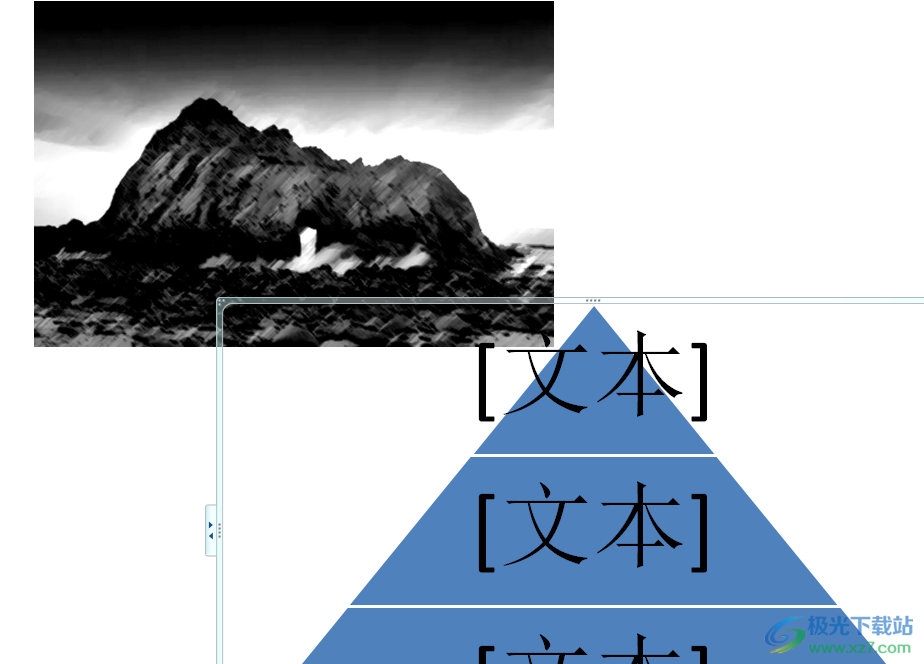
2.接着在页面上方的菜单栏中点击幻灯片放映选项,将会显示出相关的选项卡,用户选择其中的从头播放选项
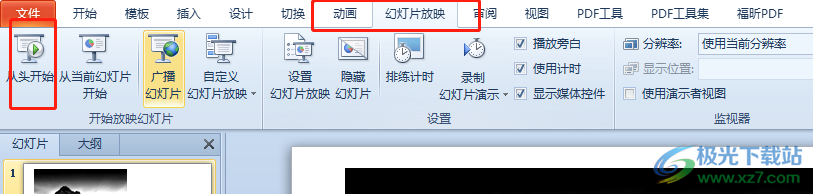
3.用户还可以直接在键盘上按下shift+f5快捷键来全屏显示演示文稿
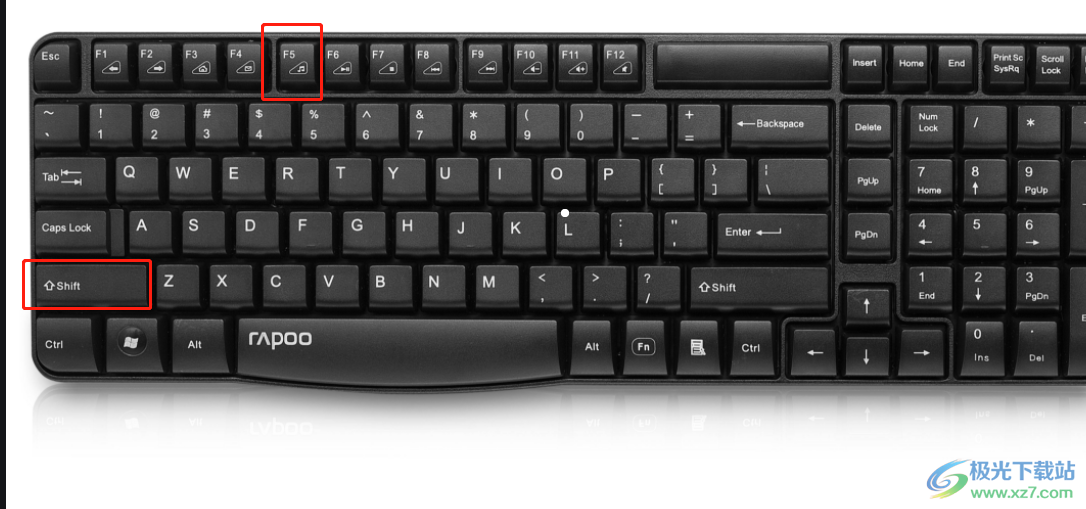
4.此时可以看到演示文稿已经成功全屏显示了,如图所示,用户可以按下esc键退出
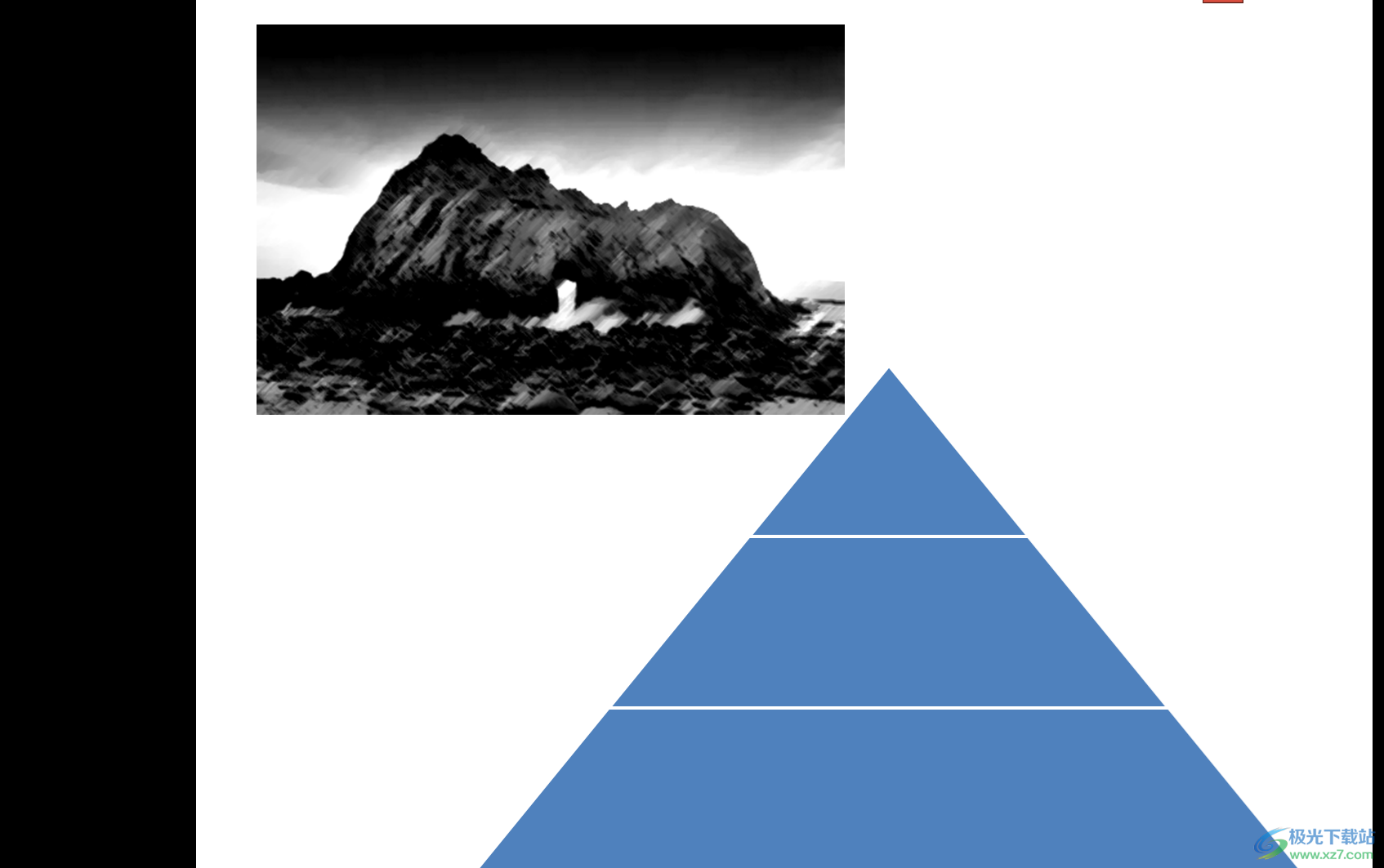
5.或者放映全部幻灯片后,用户直接点击鼠标左键即可退出全屏显示
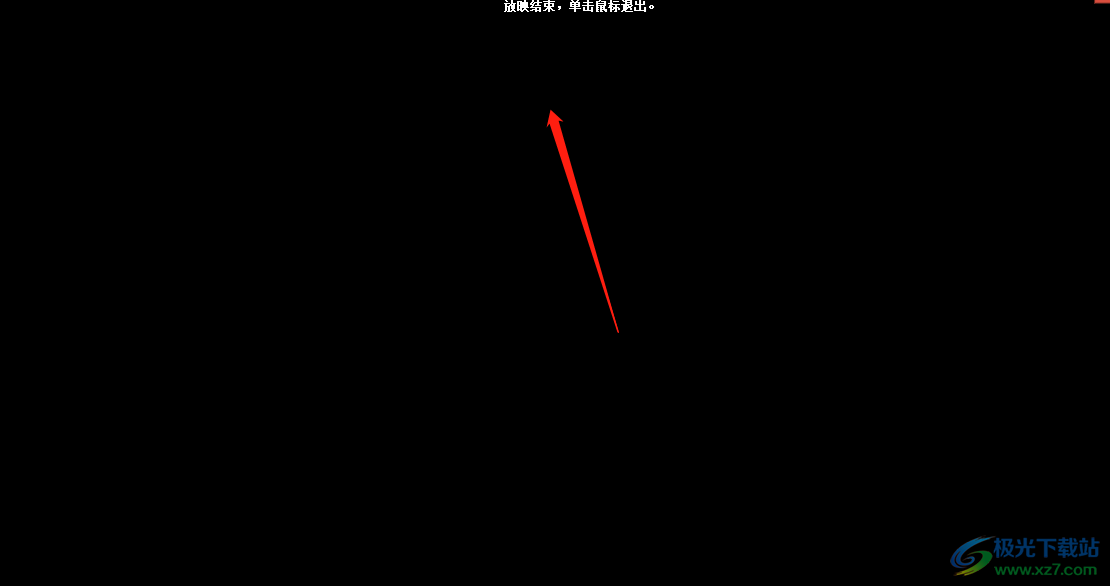
越来越多的用户会选择在ppt软件中编辑演示文稿,当用户遇到需要全屏显示演示文稿的情况时,就可以在编辑页面上找到幻灯片放映选项来解决,或是直接在键盘上按下shift+f5快捷键来进行设置,方法简单易懂,因此感兴趣的用户快来看看小编的教程吧。

大小:60.68 MB版本:1.1.2.0环境:WinAll, WinXP, Win7
- 进入下载
相关推荐
相关下载
热门阅览
- 1百度网盘分享密码暴力破解方法,怎么破解百度网盘加密链接
- 2keyshot6破解安装步骤-keyshot6破解安装教程
- 3apktool手机版使用教程-apktool使用方法
- 4mac版steam怎么设置中文 steam mac版设置中文教程
- 5抖音推荐怎么设置页面?抖音推荐界面重新设置教程
- 6电脑怎么开启VT 如何开启VT的详细教程!
- 7掌上英雄联盟怎么注销账号?掌上英雄联盟怎么退出登录
- 8rar文件怎么打开?如何打开rar格式文件
- 9掌上wegame怎么查别人战绩?掌上wegame怎么看别人英雄联盟战绩
- 10qq邮箱格式怎么写?qq邮箱格式是什么样的以及注册英文邮箱的方法
- 11怎么安装会声会影x7?会声会影x7安装教程
- 12Word文档中轻松实现两行对齐?word文档两行文字怎么对齐?
网友评论